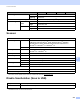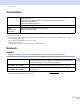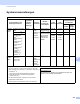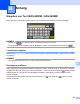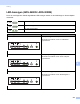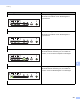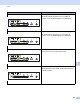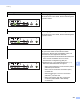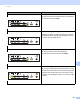User's Guide
Table Of Contents
- Benutzerhandbuch ADS-2400N/ADS-2800W/ADS-3000N/ADS-3600W
- Kontaktdaten von Brother
- Handbücher und wo sie zu finden sind
- Erste Schritte
- Sie können folgende Funktionen verwenden
- Inhaltsverzeichnis
- 1 Allgemeine Informationen
- Informationen zu diesem Handbuch
- Überblick über das Gerät
- Übersicht Bedienfeld (ADS-2400N / ADS-3000N)
- Übersicht Bedienfeld (ADS-2800W / ADS-3600W)
- Favoriten-Einstellungen (ADS-2800W / ADS-3600W)
- Auf Brother Utilities zugreifen (Windows®)
- Geräteeinstellungen (ADS-2400N / ADS-3000N)
- Geräteeinstellungen (ADS-2800W / ADS-3600W)
- Einstellsperre (ADS-2800W / ADS-3600W)
- Benutzersperre 3.0 (ADS-2800W / ADS-3600W)
- Active Directory-Authentifizierung (ADS-2800W / ADS-3600W)
- LDAP-Authentifizierung (ADS-2800W / ADS-3600W)
- 2 Unterstützte Dokumente und Formate
- 3 Vorbereitung des Scanvorgangs
- 4 Ihr Netzwerk für das Scannen mit Ihrem Computer vorbereiten
- 5 Vor dem Scannen
- 6 Scannen über den Computer
- Ändern der ControlCenter4-Benutzeroberfläche (Windows®)
- Scannen im Standard-Modus von ControlCenter4 (Windows®)
- Scannen im Erweiterten Modus von ControlCenter4 (Windows®)
- Erstellen einer benutzerdefinierten Registerkarte (Erweiterter Modus von ControlCenter4) (Windows®)
- Scaneinstellungen (ControlCenter4) ändern (Windows®)
- Scannen mit Brother iPrint&Scan (Mac)
- Scannen mit Nuance™ PaperPort™ 14SE oder anderen Windows®-Anwendungen
- Verwenden von ABBYY FineReader
- Scannen mit TWAIN-Anwendungen (Macintosh)
- Scannen mit der Apple-Anwendung Digitale Bilder (ICA-Treiber)
- 7 Scannen über die Treiber-App
- Speichern gescannter Dokumente auf Ihrem Computer im Standard-Modus
- Speichern gescannter Dokumente auf Ihrem Computer im Erweiterten Modus
- Speichern gescannter Dokumente auf einen USB-Stick
- Scannen von Dokumenten und Hochladen auf einen FTP-Server
- Scannen von Dokumenten auf einen SFTP-Server
- Scannen von Dokumenten an einen freigegebenen Ordner / eine Netzwerkadresse (Windows®)
- Scannen von Dokumenten nach SharePoint
- Scannen über Webdienste (Windows Vista®, Windows® 7, Windows® 8, Windows® 8.1 und Windows® 10)
- Senden gescannter Dokumente direkt an eine E-Mail-Adresse (ADS-2800W / ADS-3600W)
- Adressbuch einrichten (ADS-2800W / ADS-3600W)
- Gescannte Dokumente ins Web hochladen (ADS-2800W / ADS-3600W)
- Einstellungen von Scan to PC ändern (Windows®)
- Scanoptionen über den Touchscreen verwenden (ADS-2800W / ADS-3600W)
- 8 Gerät vom Computer aus verwalten
- 9 Regelmäßige Wartung
- Gerätegehäuse reinigen
- Scanner und Rollen reinigen
- Verbrauchsmaterial austauschen
- Teilebezeichnungen, Teilenummern und Austauschzyklen
- Austauschzyklus für Verbrauchsmaterialien prüfen (ADS-2400N / ADS-3000N)
- Austauschzyklus für Verbrauchsmaterialien (ADS-2800W / ADS-3600W) prüfen
- Aufnahmerolle ersetzen
- Gegenlaufrolle austauschen
- Reset des Nutzungszählers
- Nutzungszähler zurücksetzen (ADS-2800W / ADS-3600W)
- Gerät verpacken und versenden
- 10 Problemlösung
- Übersicht
- Problem identifizieren
- Fehler- und Wartungsmeldungen
- Probleme bei Betrieb und Bedienung der Software
- Geräteinformationen
- Prüfen der Seriennummer (ADS-2400N / ADS-3000N)
- Prüfen der Seriennummer (ADS-2800W / ADS-3600W)
- WLAN aktivieren/deaktivieren (ADS-2800W / ADS-3600W)
- LAN aktivieren/deaktivieren
- USB aktivieren/deaktivieren
- Reset-Funktionen
- Gerät zurücksetzen (ADS-2400N / ADS-3000N)
- Gerät zurücksetzen (ADS-2800W / ADS-3600W)
- A Technische Daten
- B Anhang
- C Index
Technische Daten
258
A
Systemvoraussetzungen A
UNTERSTÜTZTE BETRIEBSSYSTEME UND SOFTWARE-FUNKTIONEN
Computerplattform und
Betriebssystemversion
Unterstützte
Computer-
software-
Funktionen
Computer-
schnittstelle
Mindest-
Prozessorge-
schwindigkeit
RAM
(Minimum)
RAM
(empfohlen)
Freier
Festplattenspeicher
zur Installation
Für
Treiber
Für
Anwen-
dungen
Windows
®
Betriebs-
system
Windows
®
XP 32 Bit
(SP3)
1
Scannen USB
10/100/
1000Base-TX
(Ethernet)
Wireless
4
802.11b/g/n
Intel
®
Pentium
®
II
oder gleichwertig
128 MB 256 MB 150 MB 1 GB
Windows Vista
®
1
Intel
®
Pentium
®
4
oder gleichwertige
CPU mit 64-Bit-
Unterstützung
(Intel
®
64 oder
AMD64)
512 MB 1 GB 500 MB 1 GB
Windows Server
®
2003 R2 32 Bit
(SP2)
2
,
3
Windows Server
®
2008
2
Windows Server
®
2008 R2
2
Windows Server
®
2012
2
Windows Server
®
2012 R2
2
Windows
®
7
1
Windows
®
8
1
Windows
®
8.1
1
Windows
®
10
1
1GB
(32 Bit)
2GB
(64 Bit)
1GB
(32 Bit)
2GB
(64 Bit)
650 MB 1 GB
Macintosh
Betriebs-
system
OS X 10.8.5
OS X 10.9.x
OS X 10.10.x
OS X 10.11.x
Scannen USB
5
10/100/
1000Base-TX
(Ethernet)
Wireless
4
802.11b/g/n
Intel
®
Prozessor 2 GB 2 GB 80 MB 1 GB
Bedingungen:
1
Nuance™ PaperPort™ 14SE unterstützt Windows
®
XP 32 Bit
(SP3), Windows Vista
®
, Windows
®
7, Windows
®
8, Windows
®
8.1
und Windows
®
10.
2
• Hierfür ist das Feature Desktopdarstellung erforderlich.
• Dieses Betriebssystem unterstützt die bereitgestellten
Anwendungen nicht.
3
Das Server-Betriebssystem unterstützt nur Scannertreiber.
4
ADS-2800W und ADS-3600W.
5
USB-Anschlüsse von Drittanbietern werden nicht unterstützt.
Die neuesten Treiber-Updates finden Sie unter
support.brother.com
Alle Warenzeichen, Marken und Produktbezeichnungen sind
Eigentum ihrer jeweiligen Rechtsinhaber.